| 主机参考:VPS测评参考推荐/专注分享VPS服务器优惠信息!若您是商家可以在本站进行投稿,查看详情!此外我们还提供软文收录、PayPal代付、广告赞助等服务,查看详情! |
| 我们发布的部分优惠活动文章可能存在时效性,购买时建议在本站搜索商家名称可查看相关文章充分了解该商家!若非中文页面可使用Edge浏览器同步翻译!PayPal代付/收录合作 |
文章目录
一、htop的安装命令
通过SSH远程连接云服务器(如果是阿里云服务器可以使用workbench连接,可以参考教程https://zhujicankao.com/56445.html,如果是其他云服务器服务商,可以使用Xshell连接工具连接),然后运行下面的命令安装:
那如果安装失败,可以先用命令yum install epel-release安装epel源,然后再运行上面的htop安装命令,这个安装过程很简单,只需5-10秒就能安装完成,安装成功后就会出现一个Complete!提示,如下图:
二、htop命令的使用
htop命令的使用非常简单,在提示符后直接输入htop回车即可
三、htop命令详解
1、从上图我们可以看出htop命令界面的布局一共分为4个模块,接下来给大家详细介绍这4块区域的含义:
2、CPU和内存状态区域说明
CPU图例
进度条中用蓝色、绿色、红色、青色标示CPU使用状态,htop用不同颜色来区分CPU使用情况:
内存图例
进度条中的绿色、蓝色、黄色主要表示内存使用状态,htop用不同颜色来区分内存使用情况:
Swap主要显示交换分区使用情况,如果发现您服务器的交换分区(swap)已经被使用的时候,说明你的物理内存已经不足,需要考虑增加内存了。
3、整体状态区域说明
4、进程列表区域说明
- PID:表示进程号,是非零正整数
- USER:发起该进程的用户名
- PRI:进程优先级
- NI:(nice)进程的优先级别数值
- VIRT:进程占用的虚拟内存
- RES:进程占用的物理内存
- SHR:进程使用的共享内存
- S:进程的运行状况
- R 表示正在运行
- S 表示休眠
- Z 表示僵死状态
- N 表示该进程优先值是负数
5、控制管理区域说明
- F1:查看htop说明
- F2:htop设定
- F3:搜索进程
- F4:进程过滤器
- F5:显示属性结构
- F6:折叠或展开(新版本里的),或选择排序方式(旧版本里的)
- F7:减少nice值,提高进程优先级
- F8:增加nice值,降低进程优先级
- F9:可对进程传递信号
- F10:退出
这几篇文章你可能也喜欢:
- 搬瓦工VPS,限量款套餐补货,美国CN2 GIA/日本软银/荷兰AS9929,1Gbps超大高端网络线路,KVM虚拟架构,1核1G内存1Gbps带宽,80美元/年,机房可随意切换
- CloudCone,美国Win系统VPS云服务器少量补货,美国洛杉矶MC机房,KVM虚拟架构,3核4G内存1Gbps带宽,17.49美元/月
- LOCVPS,双12特惠,香港免备案VPS云服务器终身65折,香港葵湾机房,CN2+BGP/CN2网络,KVM虚拟架构,1核2G内存2Mbps带宽不限流量,29.25元/月
- 恒创科技,全场3折优惠起,免备案香港VPS云服务器低至28元/月,香港/美国,新增多款特价服务器,1核1G内存5Mbps带宽不限流量,292元/年
- 萤光云,香港VPS云服务器测评报告,回国优化线路,香港VPS测评,萤光云VPS好不好?萤光云香港VPS云服务器值得购买吗?
本文由主机参考刊发,转载请注明:运维教程:htop命令详细介绍、安装及其使用教程 https://zhujicankao.com/57117.html
 主机参考
主机参考



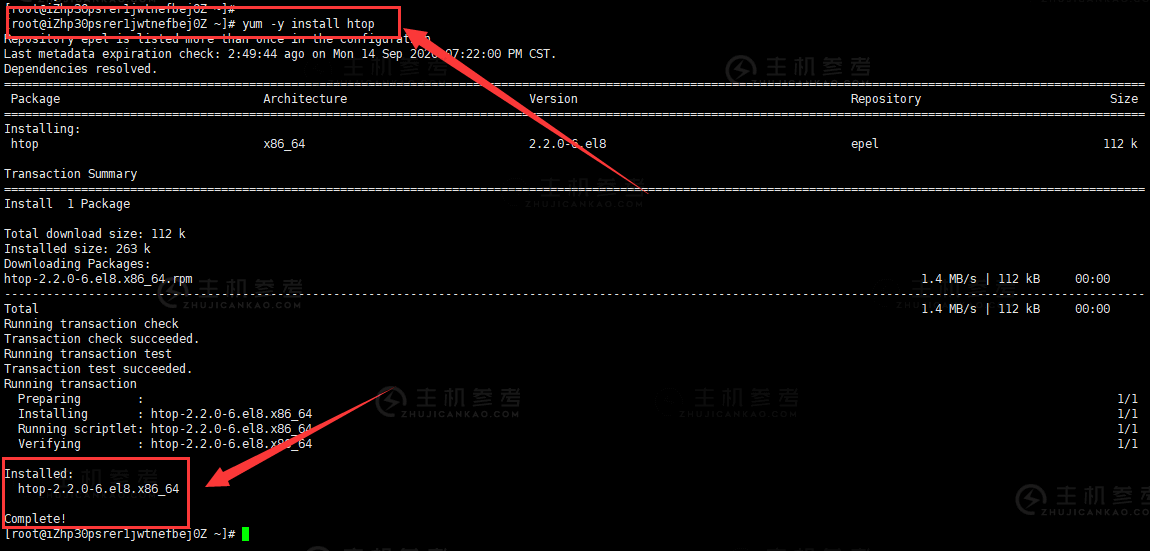
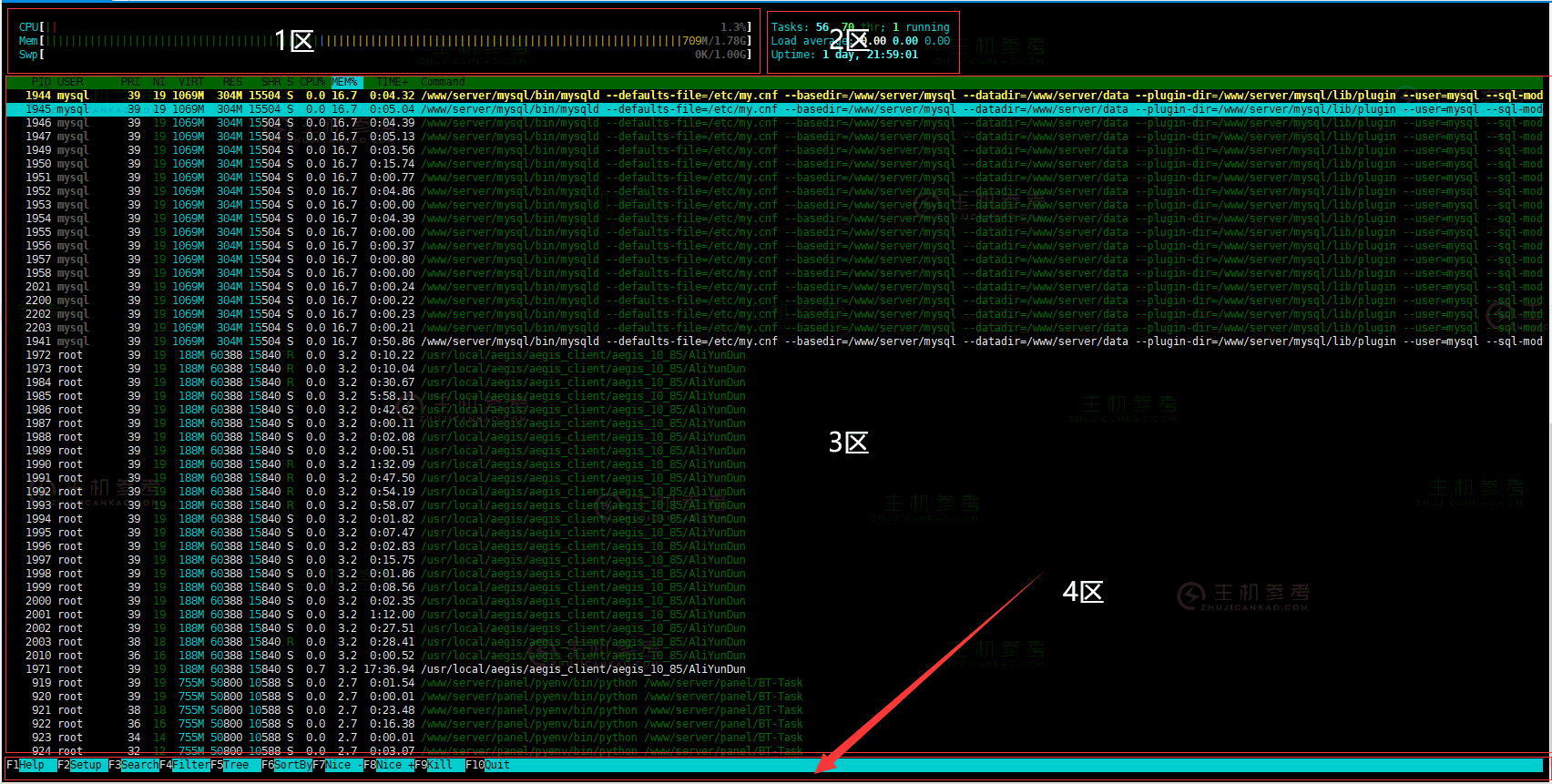












评论前必须登录!
注册